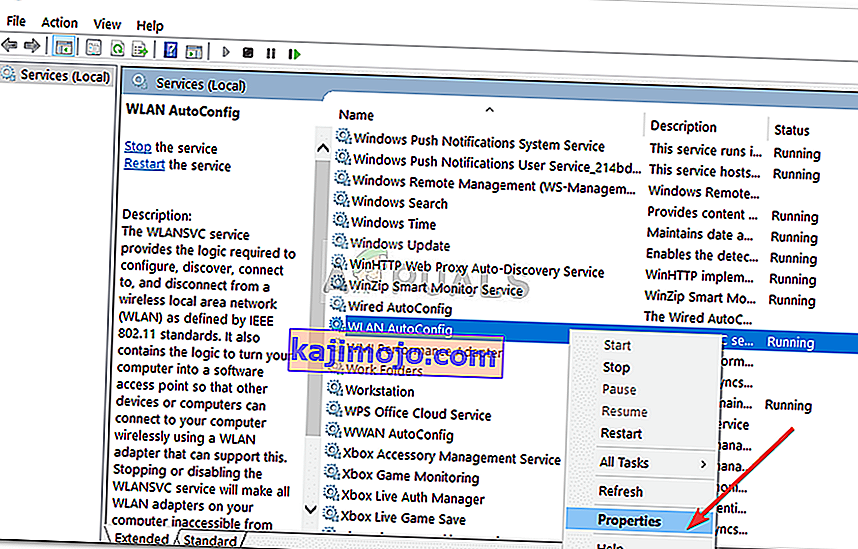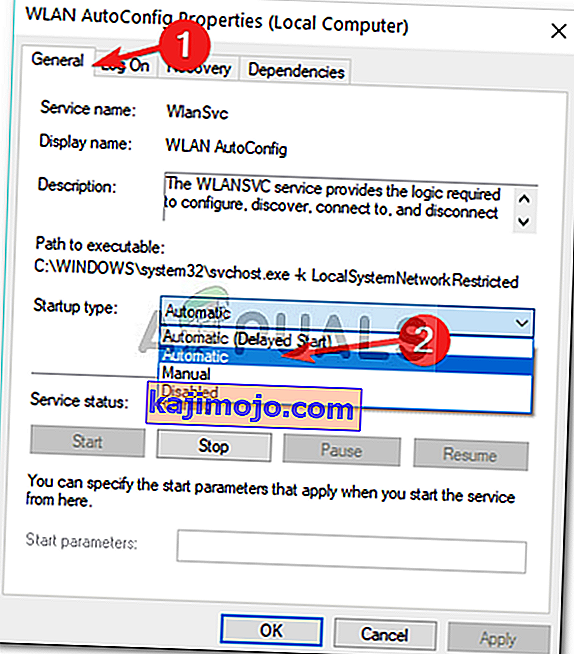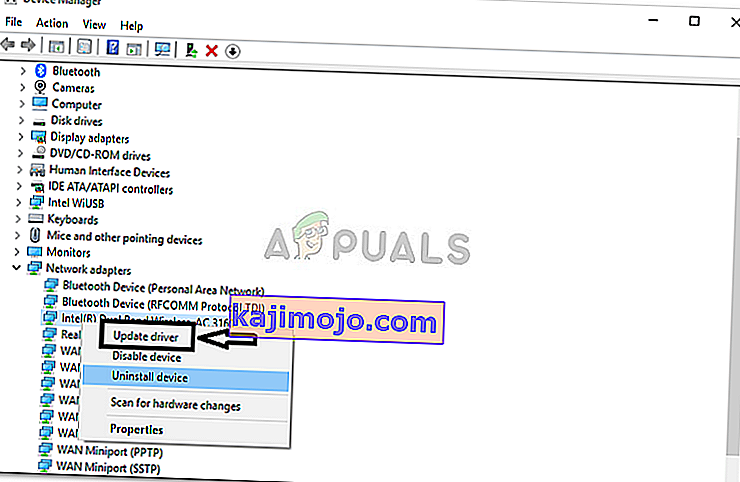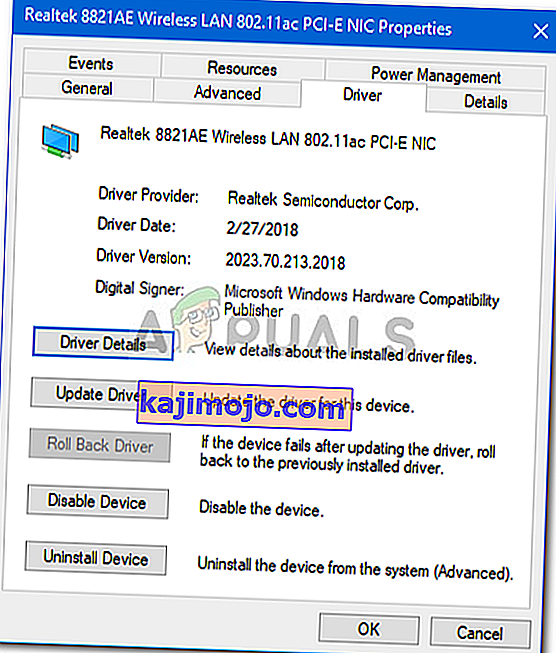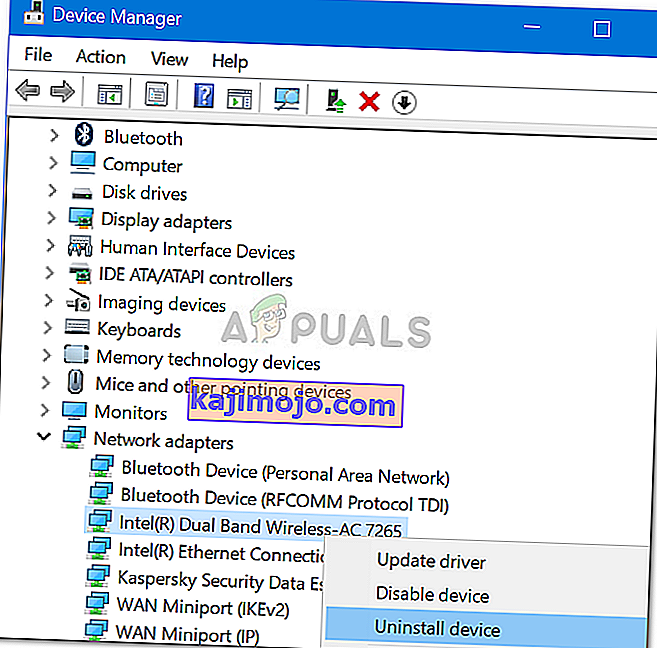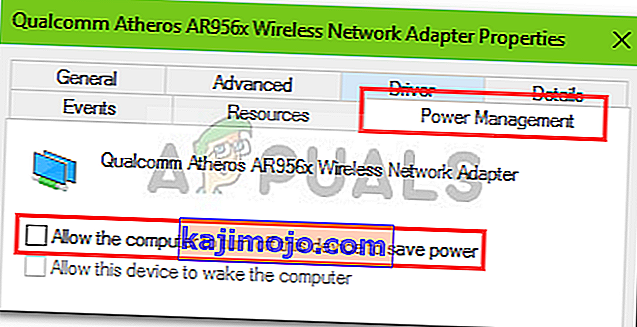Kai kurie vartotojai pranešė, kad „ Windows“ nustatymų kategorijoje Tinklas ir internetas nėra „Wifi“ skirtuko . Problema dažnai kyla dėl to, kad neveikia reikalingos paslaugos, arba dėl pasenusių „Wifi“ tvarkyklių. Daugelis iš mūsų sistemoje naudoja „Wifi“ kortelę, o ne laidinę jungtį, nes mums tai labiau patinka. Interneto ryšio greitis nėra labai pasikeitęs, tačiau, norėdami išgelbėti mus nuo laidinio ryšio problemų, mes pasirenkame „Wifi“ kortelę.
Kai kuriais atvejais minėta problema gali kilti dėl jūsų operacinės sistemos. Tokiu atveju „Windows“ arba neaptinka „Wifi“ kortelės, arba kažkas jai trukdo tai padaryti. Nepaisant to, šį klausimą galima lengvai išspręsti taikant keletą konkrečių sprendimų.
Dėl ko „Wifi“ parinktis išnyksta „Windows“ nustatymuose „Windows 10“?
Na, priežastis, kodėl negaunate „Wifi“ skirtuko „Windows“ nustatymuose, tikriausiai yra ta, kad „Windows“ jo neaptinka. Problemą dažnai sukelia šie veiksniai:
- Reikalingos paslaugos . Norint, kad jūsų sistema veiktų tinkamai, „Wifi“ sistemoje reikalingos tam tikros paslaugos. Jei reikalingos paslaugos bus sustabdytos, tai gali sukelti problemą.
- „Wi-Fi“ tvarkyklės . Jūsų sistemos „Wifi“ tvarkyklės yra atsakingos už belaidžio ryšio kortelės ir sistemos užmezgimą. Sugedę ar pasenę vairuotojai gali sukelti problemą.
Dabar, norėdami išspręsti savo problemą, vadovaukitės pateiktais sprendimais. Tačiau kai kurie sprendimai gali būti netaikomi tam tikrais atvejais, todėl būtinai patikrinkite visus.
1 sprendimas: patikrinkite „Wifi“ kortelę
Jei jūsų pagrindinė plokštė yra be įmontuotos belaidės kortelės ir sistemai skirtą „Wifi“ kortelę įsigijote atskirai, šis sprendimas jums tinka. Prieš pradėdami naudoti kitus sprendimus, įsitikinkite, kad tinkamai prijungėte „wifi“ kortelę, nes neteisingo ryšio atveju „Windows“ neaptiks kortelės ir gausite minėtą problemą.
Jei naudojate nešiojamąjį kompiuterį arba pagrindinėje plokštėje yra įmontuotas „wifi“, pereikite prie kito sprendimo.
2 sprendimas: įjunkite reikiamą paslaugą
Kai kurie vartotojai pranešė, kad jų problema kilo dėl to, kad neveikia reikalaujamos „Wi-Fi“ paslaugos. Todėl prieš tęsdami būtinai patikrinkite reikiamas paslaugas. Štai kaip tai padaryti:
- Eikite į meniu Pradėti , įveskite Paslaugos ir atidarykite jį.
- Lange Paslaugos raskite WLAN automatinio konfigūravimo paslaugą.
- Dešiniuoju pelės mygtuku spustelėkite jį ir pasirinkite Ypatybės .
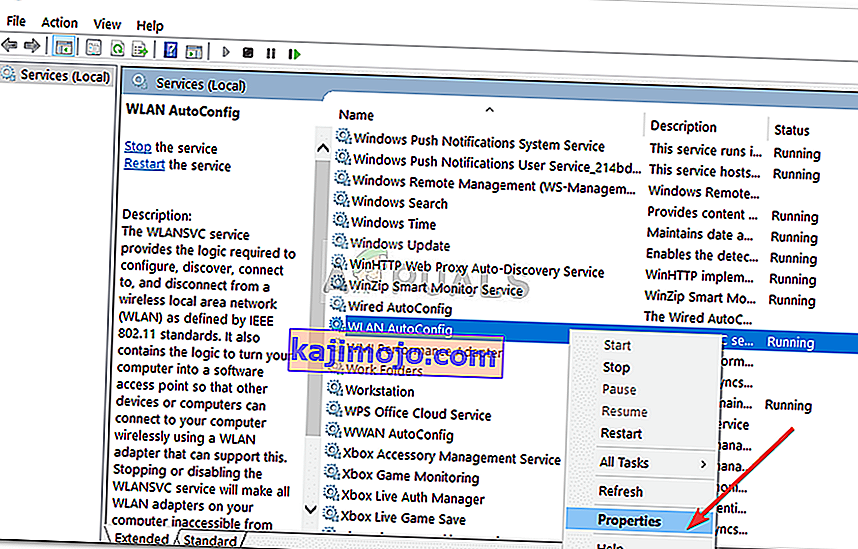
- Pakeiskite paleisties tipą į „ Automatinis “ ir spustelėkite Pradėti, kad paleistumėte paslaugą.
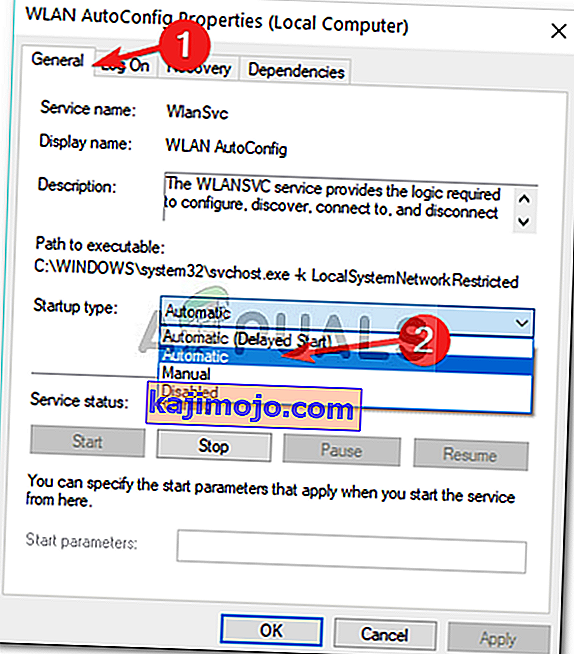
- Spustelėkite Taikyti ir tada spustelėkite Gerai .
- Patikrinkite, ar tai išsprendžia problemą.
3 sprendimas: atnaujinkite „Wifi“ tvarkyklę
Kai kuriais atvejais „Windows“ nustatymuose nematote „Wifi“ parinkties, nes „Wifi“ tvarkyklės yra pasenusios. Tokiu atveju turėtumėte pabandyti atnaujinti tvarkyklę automatiškai. Štai kaip tai padaryti:
- Atidarykite meniu „Pradėti“ , įveskite „ Device Manager“ ir atidarykite jį.
- Išplėskite tinklo adapterių sąrašą.
- Suraskite belaidę kortelę, dešiniuoju pelės mygtuku spustelėkite ją ir pasirinkite „ Atnaujinti tvarkyklę “.
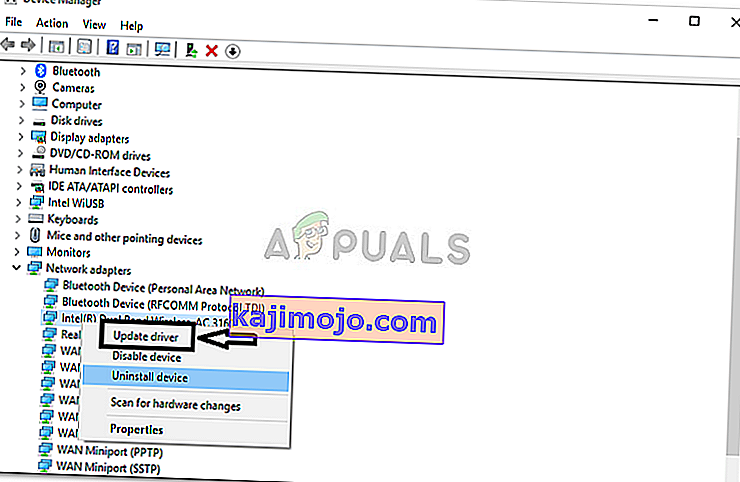
- Spustelėkite „ Naršyti mano kompiuteryje ieškant tvarkyklių programinės įrangos “.
- Pasirinkite „ Leisk man pasirinkti iš galimų tvarkyklių sąrašo mano kompiuteryje “.
- Paspauskite „ Kitas“ .
- Palaukite, kol jis bus baigtas, tada patikrinkite, ar jūsų problema išspręsta.
4 sprendimas: iš naujo įdiekite „WiFi“ tvarkyklę
Yra atvejų, kai „Wifi“ tvarkyklė yra sugadinta. Tokiu atveju problema nebus išspręsta vien atnaujinus tvarkyklę. Tokiu atveju turėsite iš naujo įdiegti „Wifi“ tvarkyklę atsisiųsdami tvarkyklę iš savo gamintojo svetainės. Štai kaip:
- Atidarykite „ Device Manager“ .
- Išplėskite Tinklo adapterių sąrašą ir raskite belaidę tvarkyklę.
- Dukart spustelėkite jį, kad atidarytumėte ypatybes .
- Perjunkite į tvarkyklės skirtuką ir užsirašykite išsamią tvarkyklės informaciją.
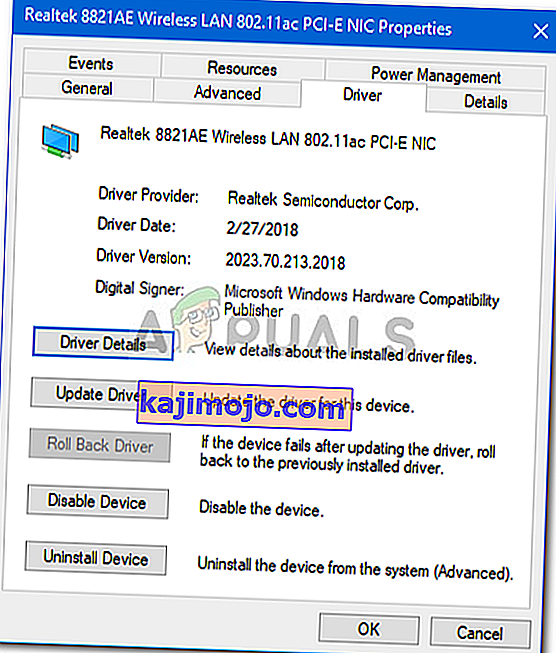
- Uždarykite langą Ypatybės , dešiniuoju pelės mygtuku spustelėkite savo belaidę kortelę ir spustelėkite Pašalinti .
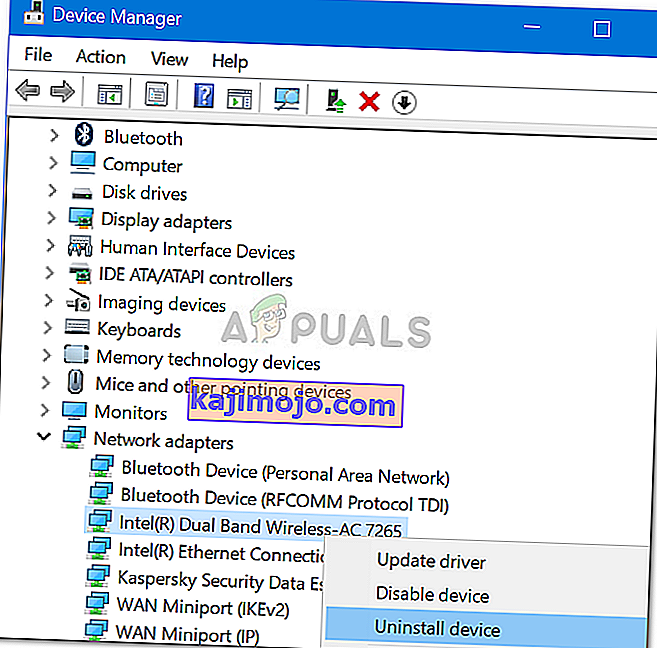
Pašalinę belaidės kortelės tvarkyklę, eikite į gamintojo svetainę ir atsisiųskite naujausias „Wifi“ kortelės tvarkykles. Įdiekite tvarkykles ir iš naujo paleiskite sistemą.
5 sprendimas: patobulinti energijos valdymą
Jei „Wifi“ parinktis „Windows“ nustatymuose išnyksta iš mėlynos spalvos, tai gali būti dėl jūsų kortelės tvarkyklės maitinimo nustatymų. Todėl, norėdami vėl gauti „Wifi“ parinktį, turėsite redaguoti „Power Management“ nustatymus. Štai kaip:
- Atidarykite „ Device Manager“ ir išplėskite tinklo adapterių sąrašą.
- Dukart spustelėkite belaidę kortelę ir tada pereikite į skirtuką Energijos valdymas .
- Atžymėkite laukelį „ Leisti šiam kompiuteriui išjungti šį įrenginį, kad būtų taupoma energija “.
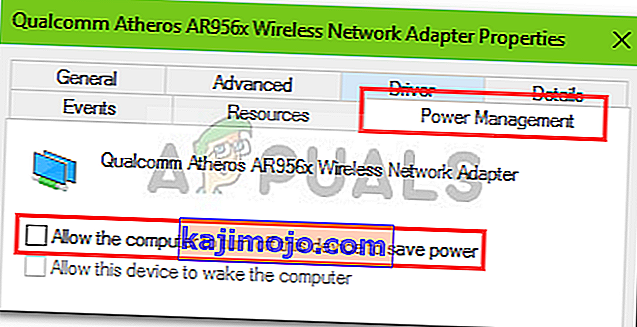
- Spustelėkite Gerai .